Как отключить рекламу в google chrome на смартфоне?
Как заблокировать рекламу в браузере
В Chrome
Большинство владельцев устройств с Android используют Google Chrome, поэтому мы начнем с этого браузера:
1) Откройте Chrome и коснитесь значка с тремя точками в правом верхнем углу.

2) В раскрывающемся списке прокрутите вниз и выберите Настройки.
3) Теперь войдите в Настройки сайта (Content Settings).
4) Активируйте режим: Заблокировать всплывающие уведомления (Block pop-ups).

Эти настройки Chrome не блокируют все рекламные объявления в браузере, а распространяются лишь на те, которые Google считает чрезмерными: всплывающие окна , объявления, которые занимают более 30% экрана и т.п. Если Вы считаете, что этого недостаточно, придется установить и использовать другой браузер, , поскольку мобильная версия Chrome не позволяет добавлять расширения, блокирующие рекламу.
Вместо factory reset – приложения для вычисления вирусов
Конечно, всегда можно выполнить сброс настроек (factory reset), это универсальный способ возврата телефона к состоянию “как после покупки”. Но вам придется заново настраивать телефон и выполнять резервное копирование данных.
Вместо factory reset можно воспользоваться детекторами вирусной рекламы. Рассмотренные ниже приложения были скачаны несколько сотен тысяч раз, имеют массу отзывов, с которыми можно ознакомиться перед загрузкой. Если какое-то из них не сможет справиться с задачей, — напишите разработчикам и оставьте свой отзыв.
Ad Detect Plugin
Это бесплатное приложение вычисляет, какие процессы подключаются к рекламным сетям и отображают их контент из интернета – на домашнем экране, в панели уведомлений и других местах системы, выводят всплывающие окна.
Ad Detect Plugin собирает информацию о каждом интернет-подключении и позволяет вычислить, какое именно приложение использует подключение в рекламных целях. После такого анализа “нарушителя спокойствия” можно вычислить и вручную удалить с устройства.
Kaspersky Internet Security
Популярное антивирусное ПК. Находит множество шпионских программ, которые не видят другие антивирусы, блокирует подключения к рекламным сетям. Имеет встроенный инструмент «Adguard Content Blocker», отображаемый на домашнем экрана отдельной иконкой, который работает только в браузерах «Самсунг» и «Яндекс».
- Блокировка нежелательного ПО в Kaspersky работает по умолчанию — «Меню» — «Сканер». Если галочка отсутствует, поставьте её.
- Запустите в главном окне «Проверка» и дождитесь её окончания.
- Удалите найденные вирусы.
- Чтобы поиск был автоматическим, перейдите в раздел «Постоянная защита» и купите лицензию. В противном случае придётся каждый раз запускать сканирование вручную.
Super Security
Программа сканирует телефон на наличие вирусов, плюс оптимизирует его работу посредством очистки мусора и дополнительных настроек.
- Скачайте Super Security в Гугл Плей, запустите,
- Нажмите «Поиск». Дождитесь завершение процесса.
- Нажмите «Включить»/«Очистка» или «Устранить всё» чтобы удалить найденные угрозы. Это могут быть как вирусы, так и отсутствие защиты в реальном времени, и другие проблемы.
Ещё одна хорошая функция — отключение уведомлений. После очистки, вам будет предложено это сделать.
Нажмите «Отключить уведомления» — «Ясно», затем переместите ползунок вправо напротив «Super Security».
Free Adblocker Browser
Это браузер, который можно использовать в качестве альтернативы классическому. Приложение позволяет экономить до 100 мегабайт в месяц на отсутствии загрузки объявлений, а также блокирует слежение и сбор данных сайтами, которые вы посещаете. В настройках Free Adblocker можно установить его браузером по умолчанию. Реклама исчезает даже при просмотре видео в Ютуб.
AdGuard
Известное приложение, но отныне его нельзя скачать в Гугл Плей, так как компания Google запретила размещение программ, скрывающих рекламу в утилитах. Поэтому единственный вариант — установка AdGuard в ручном режиме. Для этого загрузите сайт Adguard.com и скачайте ПО оттуда. Но перед этим разрешите в настройках инсталляцию из неизвестных источников. Для этого:
- Зайдите в «Настройки», перейдите в раздел «Безопасность и конфиденциальность».
- Прокрутите список вниз и нажмите «Ещё». Перейдите в «Установка неизвестных приложений».
- Напротив браузера Google Chrome переместите ползунок вправо.
- После скачивания Adguard можете поставить запрет обратно.
- Вернитесь на сайт и нажмите «Скачать». Запустите приложение.
Как убрать рекламу с телефона Андроид с применением AdAway
Неплохой альтернативой ЭдБлок является программа Adaway, которая умеет убирать надоледливые баннеры отовсюду – в играх, на главном экране Android, интернет-обозревателях. В отличие от описанного выше решения, на месте устраненных объявлений не показывается пустой блок – полезный контент подтягивается на его место.
Для работы утилиты обязательно наличие root прав! Качать лучше с официального ресурса, без посредников и вирусов.
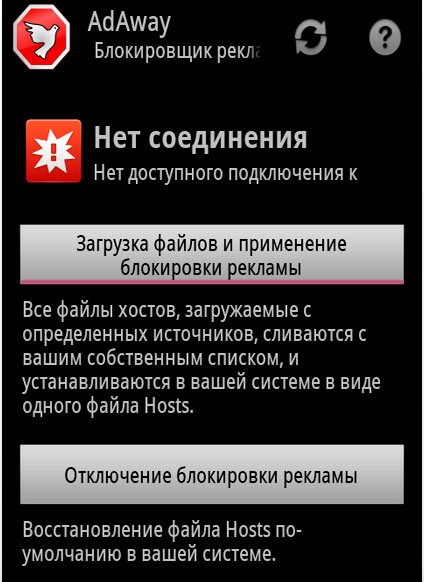
Чтобы софт начал функционировать полноценно, следует нажать на кнопку загрузки файлов, после чего произойдет добавление в системный список HOSTS серверов, с которых запускается показ баннеров.
Как по мне – это лучший блокировщик рекламы для Андроид.
AdGuard
Пожалуй, самый популярный среди владельцев телефонов и планшетов на базе Android программный продукт, также работающий без root-доступа. Чтобы отключить с его помощью рекламу, необходимо:
Запустить приложение и, предоставив ему соответствующие разрешения, выставить ползунок в положение «Включено».

Тапнуть по находящимся вверху слева трём линиям.
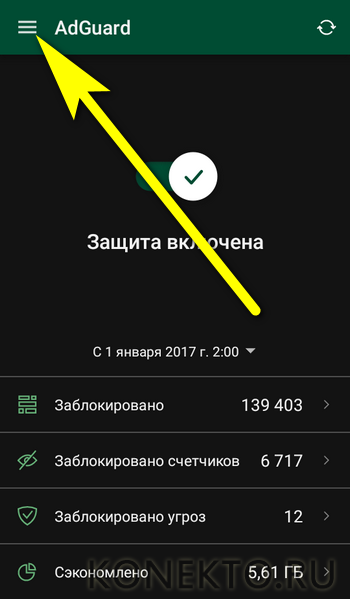
И, перейдя в раздел «Настройка приложений».

Выбрать в общем списке то, которое, по мнению юзера, распространяет рекламу.

После чего, пролистав страницу вниз.
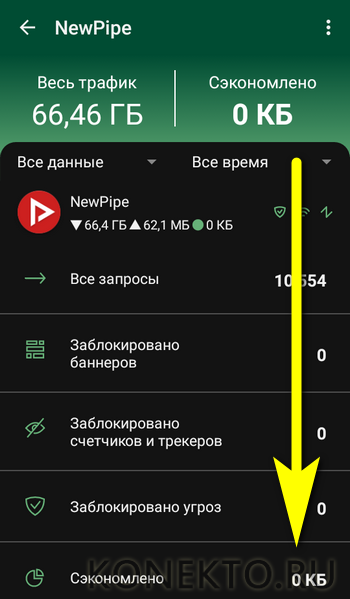
Включить для него блокировку в индивидуальном порядке.
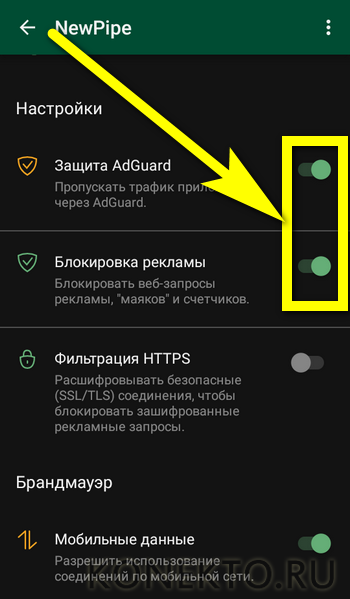
И запретить (или, если необходима работа программы в фоновом режиме, разрешить) использование Интернета при блокировке экрана.
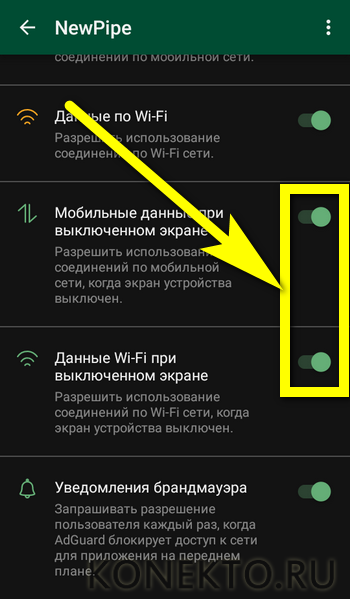
Развернуть в меню список «Настройки».
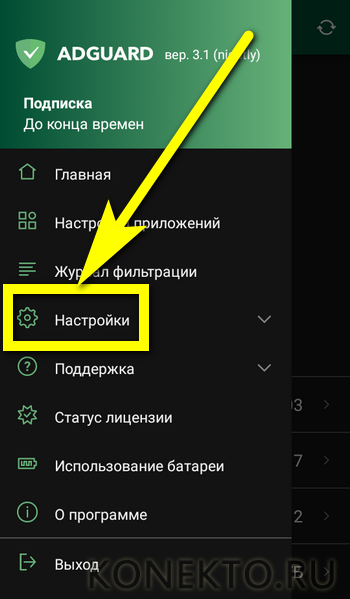
Перейти к «Блокировке контента».
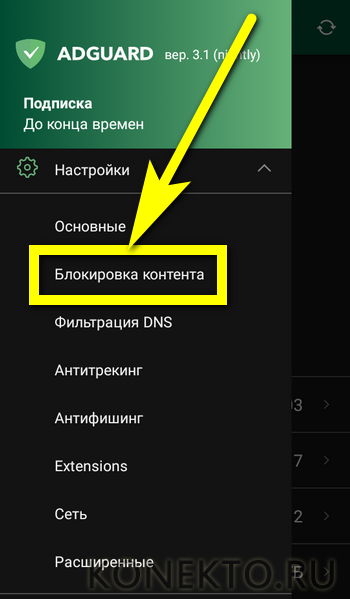
И включить «Качественный алгоритм фильтрации» и «Блокировку во все приложениях».
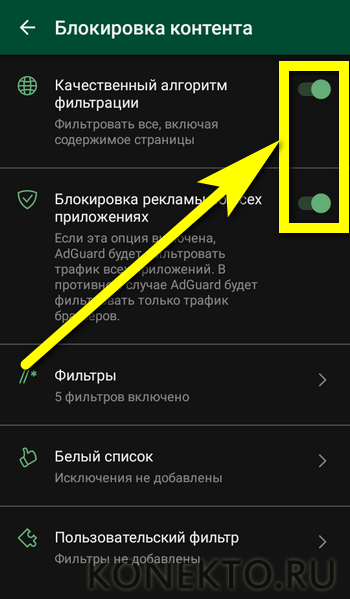
В подразделе «Фильтры» хозяин устройства под управлением Android может, передвигая ползунки, подключить дополнительные правила обработки данных или перевести их в неактивное состояние.
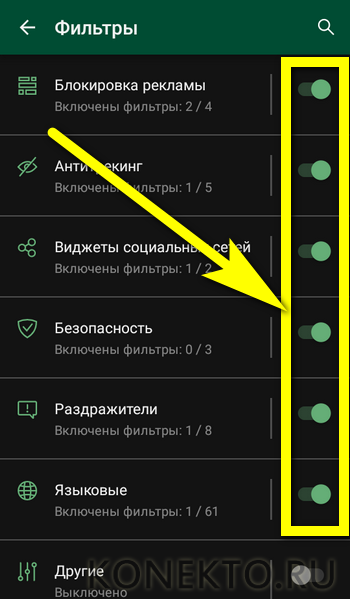
В «Настройках» перейти к «Фильтрации DNS».

И активировать как основную опцию, так и «Блокировку запросов».

В разделе «Антитрекинг».
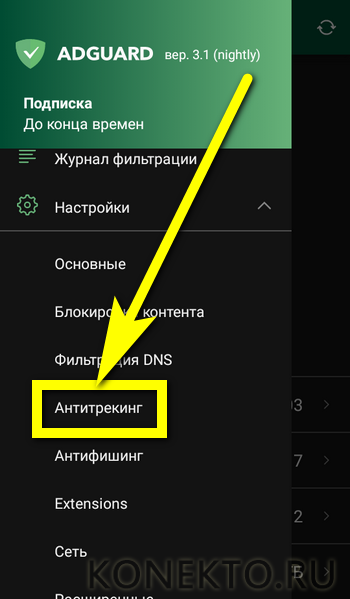
Запретить встроенной в приложения рекламе получать информацию о местоположении пользователя.
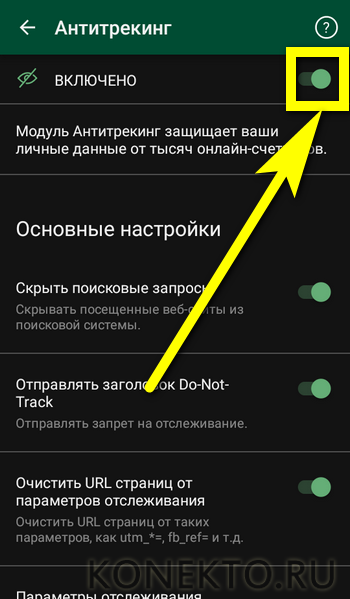
И полностью блокировать утечку данных через WebRTC.
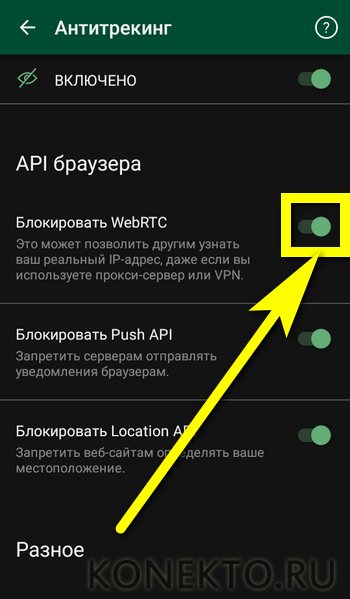
Перейдя к «Антифишингу».
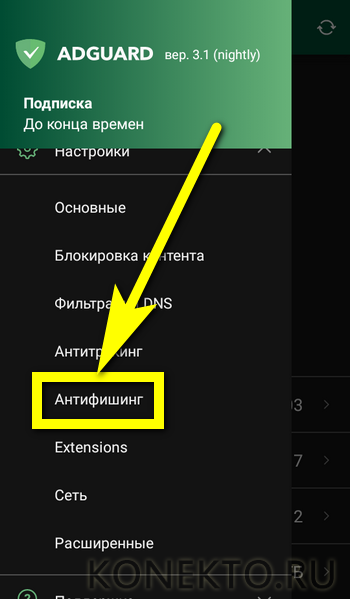
Включить фильтрацию содержащихся в контекстной рекламе вредоносных кодов.
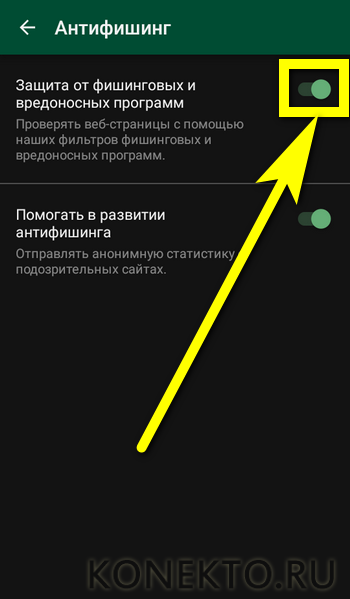
Наконец, в разделе Extensions хозяин смартфона может, установив верхний ползунок в положение «Включено», подключить расширения-блокировщики рекламы на Андроиде, работающие в связке с AdGuard.

Почему появляется реклама
Главным преимуществом SMART TV называют просмотр выбранных телепрограмм в удобное время без рекламы. Поэтому появление роликов или полосы с сообщениями после настройки операционной системы смарт вначале обескураживает, а после расстраивает покупателей. Чтобы понять, как избавиться от рекламы, в первую очередь нужно разобраться, откуда же она берется.
Телевизоры работают в двух режимах:
- Демонстрационный.
- Домашний.
Первый вариант, называемый также выставочным, используется магазинами для продажи конкретной модели устройства. Телевизор, работающий в таком режиме, сбрасывает настройки изображений и звука каждые несколько минут. При этом экран регулярно транслирует видео ролики и сообщения. Смотреть любимые телепрограммы, не отвлекаясь на данные раздражители будет сложно, поэтому нужно поменять режим на домашний.
Oct 27, 2017 · 2 min read
Я часто смотрю YouTube на компьютере. В браузере у меня установлен AdBlock и рекламу в интернете я почти не вижу, так же как и рекламу на youtube. Но вот на телевизоре, заходя на youtube через одноименное приложение, привыкнув к хорошему, очень раздражают вставки видеорекламы вначале и, тем более, по-середине видео. Так как же нам блокировать рекламу на телевизоре? Для этого нам нужно прописать лишь одну строку в настройках ТВ.
Для блокировки рекламы мы измен и м в настройках сети IP адрес DNS сервера. Воспользуемся мы DNS сервером такого сервиса, как AdGuard DNS. Для настройки переходим в настройки сети вашего телевизора и в ручных настройках вводим DNS 176.103.130.130 или 176.103.130.132 (второй отличается также помимо прочего блокировкой “взрослого” контента и безопасный поиск).
Реклама в YouTube после этого не показывается, и это радует. Так же режет некоторую рекламу в браузере (но я им редко пользуюсь на ТВ). Настройки DNS можно ввести и вашем роутере, тогда на всех ваших устройствах в сети будет меньше рекламы, но в роутере у меня прописан OpenDNS и Google DNS, поэтому проблему блокировки рекламы решаю локально.
Update 2020: к сожалению, где-то в 2018 году не вся реклама так стала блокироваться, потому что youtube, видимо, стал транслировать рекламу со своих же серверов, что не представляется возможным заблокировать ее средствами DNS.
- Офлайн
- Пользователи
- 64 сообщений
- Репутация: 0
- Сообщение
- Личные данные
- Офлайн
- Модераторы
- 1763 сообщений
- Репутация: 0
- Сообщение
- Личные данные
- Офлайн
- Пользователи
- 145 сообщений
- Репутация: 0
- Сообщение
- Личные данные
- Офлайн
- Пользователи
- 24 сообщений
- Репутация: 0
- Сообщение
- Личные данные
- Офлайн
- Модераторы
- 1763 сообщений
- Репутация: 0
- Сообщение
- Личные данные
Да уже дошло. И кстати, очень многие готовы платить, но все же не такие суммы. У нас вечно все сравнивается с Европой, дескать там стоит столько же, а то и дороже, чем вы типа не довольны? Но есть большое но, зарплаты здесь и там не сопоставимы. И если условные 10 долларов там — это просто копейки, то у нас это далеко не так. Одно дело получать 3-4 тысячи в месяц, а другое 400-500, как 90% населения.
Любую рекламу в Андроид игре или приложении можно заблокировать, но для этого потребуется воспользоваться программами блокировщиками рекламы: они сделают так, что у вас даже в браузере рекламы не будет
Андроид система — самая открытая мобильная операционная система на базе Linux, открытость в сочетании с уже знакомой средой — обуславливает большой поток разработчиков создающих приложения для операционной системы. Разработчики «тоже люди», так что они хотят получать вознаграждения за свой труд — говоря простым языком: многие приложения создаются исключительно с целью получить прибыль. Приложения созданных «для людей» совсем не много, но в этой статье мы будем говорить только о таких.
Первое с чем сталкивается любой пользователь скачавший бесплатное приложение или игру — реклама! Порой она не мешает или за ее просмотр дают вознаграждение, это хороший пример, но есть и плохие. Очень неприятно, когда от обилия рекламы в приложений не удается нормально пользоваться ее функционалом, или реклама после каждого уровня в игре, а повсеместная реклама на сайтах и вовсе ужасает. Существует несколько самых популярных форматов рекламы, от них то мы и будем защищаться.
Для блокировки рекламы придется использовать специальные приложения, они работают по разному принципу но цель у них одинаковая — избавить вас от рекламы! Инструкции как пользоваться программами для блокираторами найдете при просмотре описания программы.
Что такое рекламный вирус
Новая форма всплывающей рекламы интегрируется в систему Андроид (непосредственно в root) после того, как пользователь установит его на телефон, маскируя себя как системное приложение. Это делает рекламу неуязвимой для любых нормальных средств удаления и антивирусов. Даже после заводского сброса (хард ресета) android-устройства рекламные вирусы остаются нетронутыми, представляя из себя серьезную угрозу для телефона.
Это типичное назойливое ПО для Андроид. Оно раздражает постоянно появляющимися объявлениями в приложениях. Данная форма вредоносных программ имеет root-доступ, поэтому большинство пользователей не догадаются, что телефон инфицирован. Жертвой этого опасного семейства вирусов могут стать обладатели таких девайсов, как планшет, телефон, смартфон с установленной операционной системой Android 4 >.
Трояны скрываются внутри легальных приложений для Андроид, таких как Candy Crush, Ассистент Google Now, клиенты Facebook, Twitter, WhatsApp messenger… и более чем в 20000 других мобильных приложений. Зараженные вирусами-троянами версии этих программ недоступны в магазине Google Play, однако могут быть скачаны из магазинов третьих лиц на устройство. Пользователи могут не заметить вредоносное влияние, антивирусы не идентифицируют угрозу. Впоследствии удалить вирус на планшете / смартфоне очень сложно.
Успешно внедренные экземпляры вредоносного ПО почти невозможно удалить, единственным решением для большинства пользователей будет покупка нового смартфона Андроид. Рекламные модули – серьезный риск и угроза для безопасности мобильных гаджетов. Приложениям, как правило, не предоставляется доступ к файлам, созданным другими программами. Однако рут-доступ обходит эту гарантию и может подвергнуть заражению устройства, украсть личные данные пользователя андроид-устройства.
Имеется три разные семьи этих вирусов, формы троянский вредоносных программ: Shuanet, Kemoge (или «ShiftyBug»), GhostPush. Эти семьи вирусов имеют отдельную структуру, но у них 77% общего кода. Наиболее высокие темпы распространения троянов и прочих вирусов – в Соединенных Штатах, Германии, России. Хотя ситуация тяжелая, шансы заразиться таким трояном довольно низкие. Как уже упоминалось, зараженные приложения находятся в магазинах сторонних разработчиков. Поэтому, если будете придерживаться официальных ссылок на Google Play, все будет в порядке.
Видеоинструкция по удалению рекламного вируса:
Отключение рекламы в настройках Google Chrome
Для Google Chrome был разработан специальный инструмент отключения рекламы. Активировать эту опцию можно прямо в настройках браузера. Для этого нужно:
- Открыть Google Chrome.
- Отобразить скрытое меню (значок из трёх вертикальных точек в ряд в правом верхнем углу).
- Перейти на вкладку «Настройки».
- В разделе «Дополнительные» выбрать меню «Настройки сайтов».
- Открыть вкладку «Реклама».
- Перевести тумблер в выключенный режим.
После этого браузер Google Chrome будет блокировать все возможные рекламные вставки, а также быстрый переход по подозрительным ссылкам.
Помимо этого, в разделе «Настройки сайтов» доступна функция «Всплывающие окна и переадресация». Эту опцию также стоит выключить, так как большое количество рекламных блоков распознается браузером именно как всплывающие окна.
«Упрощенный режим»
Помимо изменения параметров в разделе «Настройки сайтов», заблокировать всплывающие окна позволяет «Упрощённый режим» доступный в Google Chrome. Это особый вариант работы браузера, который сжимает получаемую приложением информацию с целью экономии потребления мобильного интернета. Правда вместе с контентом сайта, данная функция также убирает присутствующий на сайте спам.
Инструкция по активации «Упрощённого режима»:
- Запустите браузер.
- Откройте скрытое меню Google Chrome.
- Перейдите в настройки приложения.
- Откройте меню опции «Упрощённый режим».
- Переведите тумблер «ВКЛ» в рабочее состояние.
Обратите внимание на то, что «Упрощённый режим» не работает при открытии сайтов в режиме «Инкогнито»
6 лучших блокировщиков рекламы для Андроид
Для блокировки рекламы существуют специальные программы, которые убирают рекламу на Андроид во всей операционной системе, в том числе в приложениях, играх и браузере.
Я советую установить программное обеспечение для блокировки рекламы на Android в случае, когда объявления и окна появляются в самой операционной системе, (также встречается реклама на экране блокировки).
Подобное обычно свойственно китайским планшетным компьютерам и смартфонам. На тех же Samsung этого замечено не было (и вряд ли когда-то будет).
К тому же, это отличный и довольно простой метод для того как убрать рекламные Ad бесплатно, без root и замедления скорости работы аппарата. Далее перечислены шесть лучших блокировщиков.
AdBlock

Самый знаменитый софт для того, чтобы заблокировать рекламу как на компьютере, так и на мобильном устройстве. AdBlock прекрасно работает и почти не нагружает аппарат, даже если речь идет о девайсе со слабыми техническими характеристиками.
В приложении можно активировать фильтрацию контента, чтобы не просто блокировать объявления, но и избавлять аппарат от нежелательных данных. Например, от сайтов категории 18+.
AdGuard

AdGuard специализируется на скрытии рекламных окон во всех браузерах, установленных на смартфоне или планшете.
Его преимущество перед браузерами со встроенной блокировкой в том, что можно продолжать пользоваться любимым методом серфинга интернета, при этом избавившись от Ad.
Программа работает через прокси-сервер, поэтому обеспечивает пользователю полную анонимность. Есть перечень “Белый список”, куда можно добавить сайты, при посещении которых софт не будет работать (блокировать контент и использовать VPN).
Blokada

Отечественная разработка с открытым исходным кодом, отличающаяся от конкурентов широким списком задач.
В Блокаде можно вносить сайты в черные и белые списки, оставлять программу активной даже если она закрыта, смотреть IP-адрес и выбирать, при каком именно соединении софт будет функционировать (по Wi-Fi, по мобильному интернету, в обоих случаях).
AdFree

Русскоязычное и очень легкое приложение, которое избавляет от рекламных окон и сообщений во всех установленных программах и играх. Настроек здесь немного, но они и не нужны, если вас интересует только скрытие рекламы.
AdAway

Простой и минималистичный софт, избавляющий пользователей от рекламы. Через AdAway также можно:
- формировать черные и белые списки;
- смотреть источники хостов;
- сканировать устройство на вредоносное программное обеспечение;
- переключаться на тип соединения IPv6.
Главный плюс программы в том, что она великолепно работает даже на слабых и устаревших мобильных устройствах. Поддерживается функционирование на Андроиде с версии 4.1.
WebGuard

Мощное приложение, полностью соответствующее своему названию. WebGuard защищает пользователя от неприятностей, связанных с серфингом сети. Есть:
- блокирование рекламы из всех источников;
- фаервол;
- активация полной анонимности (прокси, отключение отслеживания действий);
- выбор местоположения между Францией и Германией;
- ускорение загрузки сайтов;
- сжатие трафика;
- почти моментальное определение адресатов и хостов;
- шифрование данных при подключении к общественным Wi-Fi точкам.
Способы избавиться от рекламы в ВК на Андроиде
Тем не менее, способы избавиться от надоедливой рекламы в «ВК» есть. И, честно говоря, грех ими не воспользоваться.
Через настройки
Первый из способов – отключение баннера через настройки официального Android-приложения «ВКонтакте».
Там появится ползунок «Реклама включена». И его, о чем несложно догадаться, нужно переместить в неактивное положение.
Режим отладки
Сразу стоит оговориться: в новых версиях приложения «ВКонтакте» эту фичу уже убрали, поэтому желающим воспользоваться данным пособом придется где-нибудь откопать APK более старой версии ВК (5.20 или еще старше). Однако будьте осторожны! Не загружайте программы из непроверенных источников, иначе рискуете подхватить зловред на свой девайс!
Итак, что за зверь такой – режим отладки? Это специальная функция, которая открывает доступ к секретным настройкам приложения соцсети. При активации данного режима в меню появляется возможность отключения рекламного контента.
Чтобы включить режим, нужно:
- Нажать на кнопку справа на нижней панели.

- Нажать на появившуюся в правом верхнем углу шестеренку.

Шестеренка в правом верхнем углу позволяет войти в настройки
- В самом низу выбрать пункт «О приложении».

- Нажать на значок VK, под которым указана версия приложения.
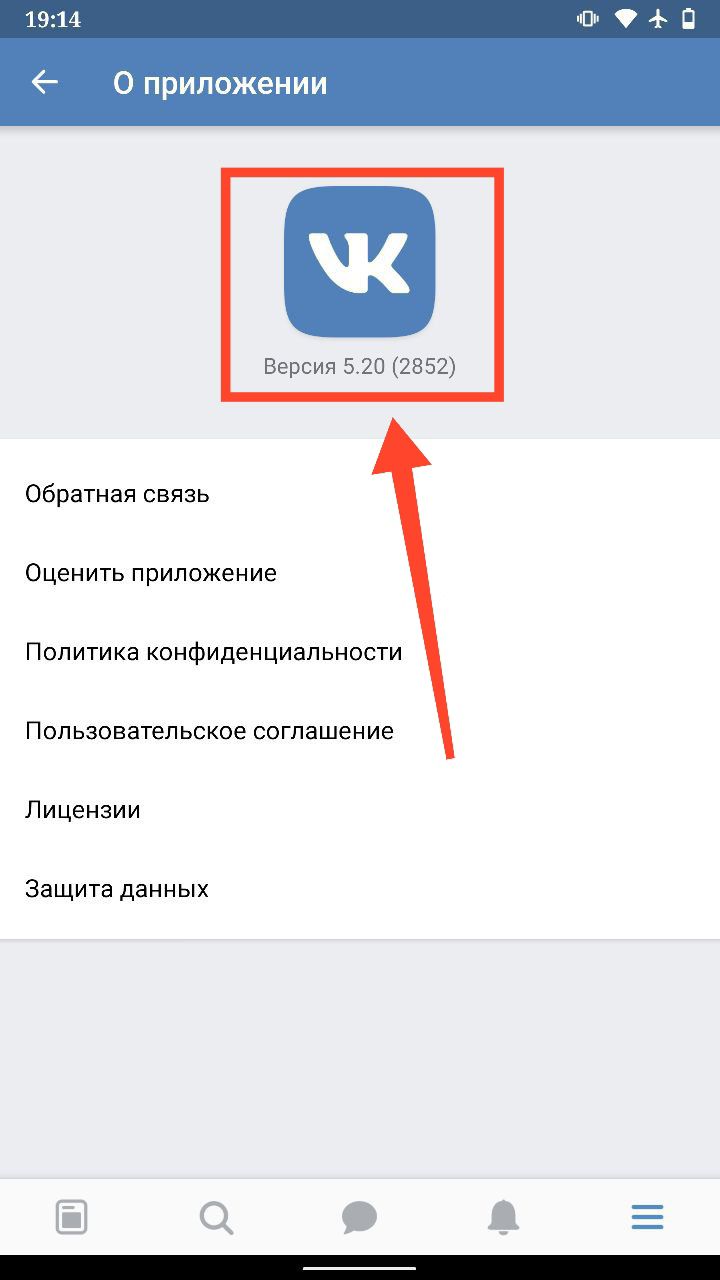
Версия приложения прописана под значком ВК
- Свернуть ВК и открыть телефон, набирая код доступа: «*#*#856682583#*#*».
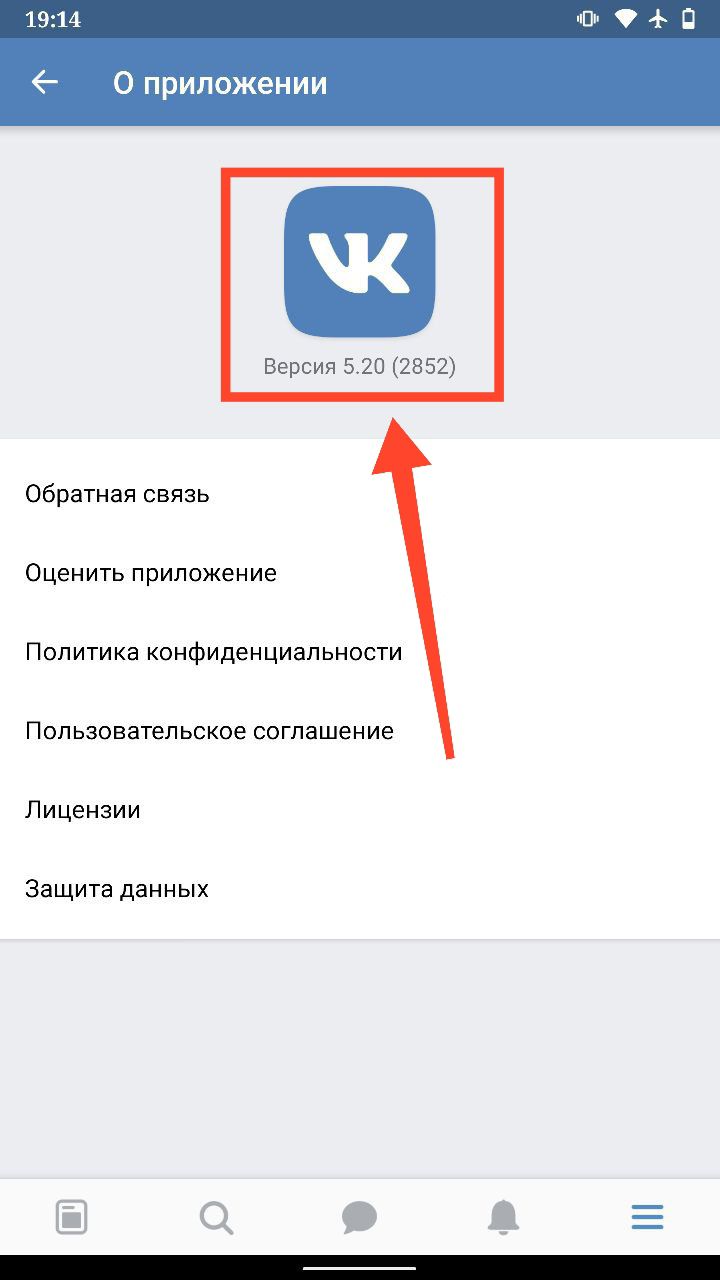
Затем автоматически откроется режим отладки. В его меню вы найдете пункт «Отключить рекламу».
Вирусная реклама
Не всегда реклама, которая демонстрируется вам в приложении «ВКонтакте», является для программы «родной». Если телефон заражен вирусом, то вполне возможно, что приложение будет выдавать лишнюю рекламу.
Как это сделать? С помощью специальных программ – антивирусов. Существуют, так называемые, условно бесплатные программы, которые предлагают безвозмездную борьбу с вирусами, но, как правило, с ограничениями: либо во времени, либо в наборе функций.
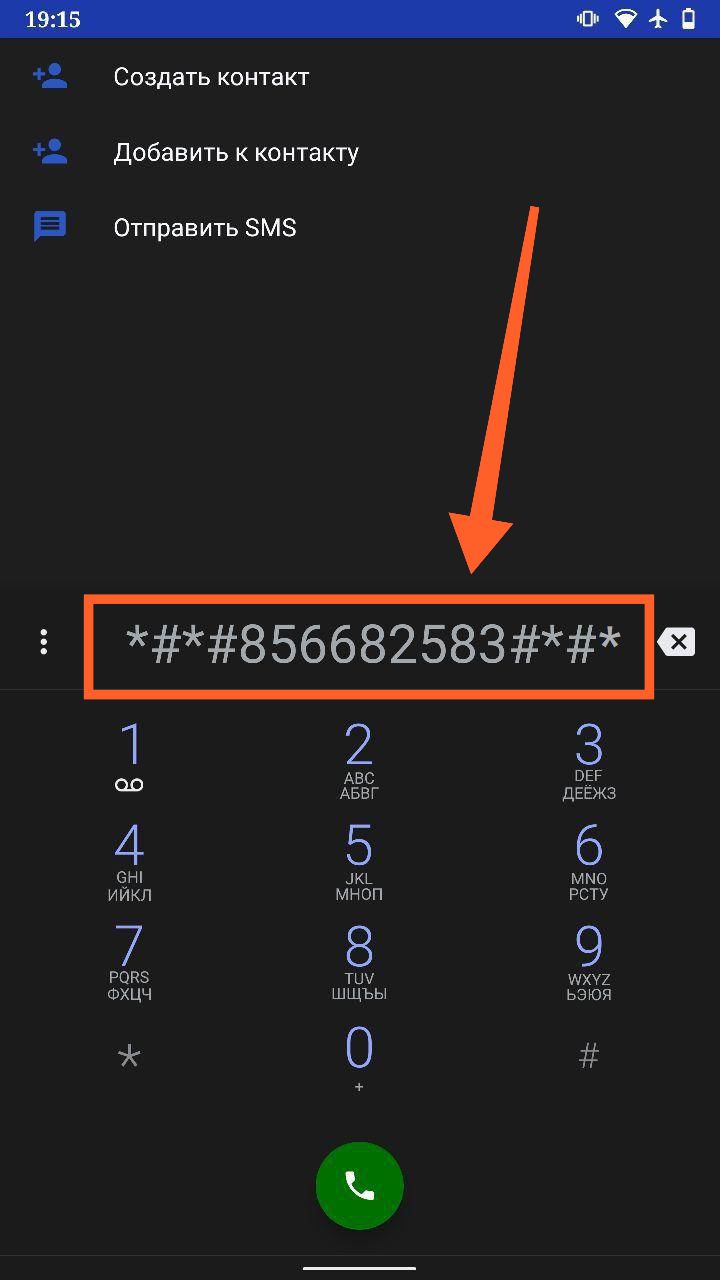
Отключить рекламу в ВК можно несколькими способами. причем совершенно бесплатно
Измененный DNS
Еще один действенный способ избавиться от стандартных рекламных объявлений в ВК. Все что нужно – частный DNS-сервер Adguard (корпорация, которая не первый год успешно борется с навязчивым контентом и действительно помогает в этом).
Что нужно:
- Зайти в настройки телефона.
- Выбрать «Сеть и интернет».
- Найти раздел «Дополнительно».
- Выбрать «Персональный DNS-сервер».
- В открывшемся окошке нажать на «Имя хоста поставщика персонального DNS-сервера», а ниже прописать «dns.adguard.com».
- Подтвердить свои действия кнопкой «Сохранить».
После этого рекомендуется перезагрузить подключения к Сети, а также само приложение «ВКонтакте», а далее наслаждаться любимой соцсетью уже без рекламы.
Полное удаление рекламы с Lucky Patcher
Есть и сторонние утилиты, позволяющие избавиться от рекламы в ВК. Например, программа Lucky Patcher. Ее можно скачать с любого ресурса, которому вы доверяете, в формате APK. Данная утилита «переделывает» нужное приложение, удаляя из него весь нежелательный контент.
Также нужно разрешить установку программ со сторонних источников (не из магазина приложений Google Play). Можно сделать это заранее в настройках или же во время установки, нажимая на «Сведения» в выплывающем окошке, а затем тапнув на «Все равно установить (небезопасно)».
После установки открываем программу LP Installer и предоставляем ей все запрашиваемые доступы. Доступ к звонкам и местоположению ставим только при использовании программы. В самом конце удаляем установщик (программа сама предложит это сделать).
Далее через меню приложения скачиваем пользовательские патчи, нажав на соответствующий раздел. Жмем «Обновить». Затем выбираем в списке приложение VK, открываем «Меню патчей», «Apk на основе пользовательского патча», кликаем на нужный патч. После нажимаем «Пересобрать приложение», ждем завершения процесса и нажимаем «Ок».
Теперь рекламы в ВК не будет. Однако после обновления она вновь появится и придется проделать все то же самое снова. Поэтому как вариант можно заранее отключить обновление «ВКонтакте» в Google Play.

Как бесплатно отключить рекламу в музыке
Все вышеперечисленные методы также должны отключить и рекламу при прослушивании музыки. Однако существуют специальные браузерные дополнения, позволяющие слушать музыку «ВКонтакте» без рекламы.
В общем, реклама в ВК есть, но с ней можно бороться
Или не обращать на нее внимание, но в последнее время это становится все труднее
№3 – OnePlus 8T
Цена: 52 000 рублей 
Последняя новинка бренда. Это типичный флагман с топовым процессором Snapdragon 865, а также 6.55-дюймовым экраном, который обновляется с частотой 120 Гц. Помимо этого, тут используется быстрая 65-ваттная зарядка, способная восполнить ресурсы аккумулятора емкостью 4500 мАч за 39 минут. Это абсолютный рекордсмен модельного ряда OnePlus. Вдобавок, за счет оптимизации, батарея совершенно не перегревается в процессе.
Аппарат оснащен стереодинамиками, продуцирующими мощный и объемный звук с сочным басом. Сканер оптечатков пальцев, расположенный под дисплеем – один из самых быстрых на рынке. Нет проблем и с точностью срабатывания. Из минусов устройства – отсутствие влагозащиты и телефото модуля.
OnePlus 8T
Netguard
Мобильный фаервол прекрасно помогает, когда всплывает реклама на «Андроиде». Он контролирует сетевые подключения, не требуя при этом root-прав. Данная программа никак не отслеживает действия владельца смартфона и не передает эту информацию куда-либо, как это делают некоторые другие приложения. Стоит отметить и еще одно преимущество, заключающееся в том, что Netguard прекрасно функционирует на «Андроид» версии 4.0 и выше. Кроме того, оно достаточно просто настраивается и не требует особых умений в использовании.
Среди нюансов присутствует лишь тот факт, что скачивать программу лучше всего с официального сайта, так как сервис Google Play предоставляет версию без функции блокировки баннеров, опасаясь системных санкций.
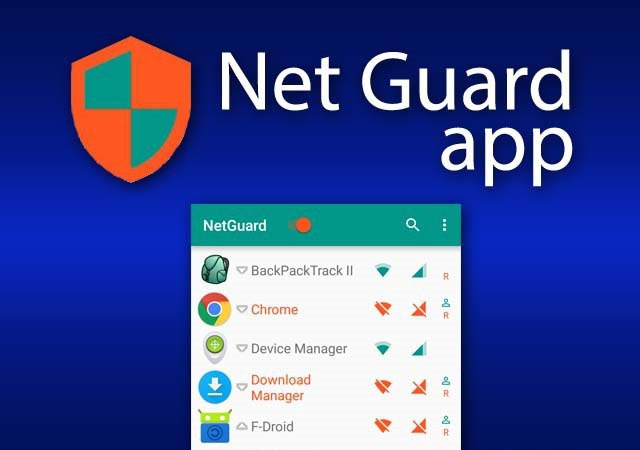
DNS66
Эта маленькая утилита, подобно NetGuard и Adguard, для блокировки рекламы использует локальный VPN и работает на уровне DNS. DNS66 фильтрует трафик только на определенный промежуток времени, когда установлено соединение. Это позволяет существенно экономить заряд батареи. Однако недостатком при этом является тот факт, что службу DNS66 приходится каждый раз запускать вручную после ухода устройства в спящий режим. Для работы DNS66 необходимо устройство с Android 5.0 и выше. Скачать приложение можно на F-Droid или на GitHub.
При первом запуске приложения вы увидите стартовое окно с тремя вкладками
Самой важной из них является Domain Filters. Здесь находится список доступных фильтров с адресами рекламных серверов
Зеленый цвет означает, что фильтр используется, красный – не используется, серый – игнорируется. Все, что нужно, это выбрать один из них, выделив его зеленым цветом. Вы можете использовать любой фильтр и даже несколько одновременно, но все это – на уровне экспериментов. Я бы рекомендовал остановиться на уже проверенном Adaway. Кроме того, при желании есть возможность добавлять пользовательские фильтры и DNS-серверы.

Включение службы DNS66 осуществляется на первой вкладке долгим нажатием на огромную кнопку в центре экрана. С этого момента вся реклама (или бОльшая ее часть) в браузере и приложениях будет заблокирована.
В целом, DNS66 – очень простая в использовании утилита, которая не требует дополнительных настроек и со своей функцией справляется хорошо.
Как найти и удалить рекламный вирус
Если на смартфоне или планшете постоянно запускается браузер и всплывает реклама, то в мобильное устройство внедрился вирус, его следует не только найти, но и удалить. Чтобы отыскать вирусный файл, следует открыть в настройках приложения и удалить подозрительные. При желании выбранные программы можно только на время отключить.
Чтобы точно убрать рекламный вирус в веб-браузере, следует воспользоваться программой CCleaner. Установить эту программу можно в магазине приложений.
Автор
Вячеслав
Несколько лет работал в салонах сотовой связи двух крупных операторов. Хорошо разбираюсь в тарифах и вижу все подводные камни. Люблю гаджеты, особенно на Android.
Asus ZenFone 8 / Asus ZenFone 8 Flip
На самом деле, Asus ZenFone 8 не считается чистой ОС, но близка к этому состоянию. Чистый Android разрабатывается компанией Google, а после не терпит никаких изменений. Компания Asus использует интерфейс ZenUI 8, который меняет панель управления настройками и добавляет некоторые драйверы.
На телефоне предустановлены только сервисы Google, а потому занимаемое системными файлами пространство незначительно относительно емкости внутренней памяти, которой 128/256 ГБ. Помимо чистой ОС, смартфоны отличаются производительными процессорами Qualcomm SM8350 и Snapdragon 888 5G в связке с 8/16 ГБ ОЗУ. Диагональ экрана составляет 5.9 дюйма.
Преимущества:
- оптимизированная ОС;
- производительность – 703421 баллов (AnTuTu);
- средний экран;
- камера – 64 МП;
Недостатки:
- непривлекательный дизайн;
- емкость аккумулятора – 4000 мАч.
Стоимость на e-katalog: от 51 990 до 65 990 рублей.

По каким причинам блокируют рекламу на телефоне
Практически весь софт, присутствующий в Google Play Market, сопровождается показом рекламы (исключение составляют лицензионные версии).
В приложениях на Android распространен показ таких видов коммерческих объявлений:
- Статичные баннеры. Располагаются в верхней или нижней части окна. Отображаются постоянно или появляются время от времени.
- Всплывающие сообщения. Баннерные модули на полный экран сопровождают видео в формате Interstitial.
- В программном интерфейсе. Например, предложение внутри игры о покупке товара или заказе услуги.
Нередко владельцы гаджетов на Android сталкиваются с отсроченной рекламой и air-push информацией, которая не несет пользы. Встречается выгодная реклама, после просмотра которой можно получить вознаграждение.
Несмотря на плюсы рекламы в мобильном (возможность узнать о новых продуктах, попасть на закрытые распродажи) многие люди желают отключить поступление коммерческой информации.
Этому есть несколько причин:
- необходимость экономить объем принятых и отправленных данных (ненужная коммерческая информация скачивается на устройство, и это сокращает трафик);
- потребность в более высокой производительности устройства (на скачивание рекламы тратится ресурс, что приводит к замедлению игры или сбою в просмотре видеофайлов);
- нежелание отвлекаться на информацию коммерческого рода и защита персональных данных.
Полное удаление всей рекламы на Андроиде Samsung Galaxy
Как убрать рекламу с телефона Samsung? Если на телефоне появляется сторонняя маркетинговая информация, которая не связана с корейским производителем, то причин может быть несколько:
- Одно из установленных приложений имеет неприятную «закладку».
- Смартфон заражен вредоносным ПО.
- Произошел взлом девайса.
Не существует универсального способа избавиться от подобной рекламы. Попробуйте определить, после установки какого приложения она появилась, а затем удалите его. В некоторых случаях удается быстро обнаружить виновника.
Дополнительно нужно проверить аппарат с помощью антивируса. Скачать соответствующее приложение можно в официальном магазине. В случае обнаружения вредоносного ПО его необходимо удалить или изолировать от системы.

Указанные способы не помогли? Придется выполнять перепрошивку. Необходимо поставить последнюю официальную версию операционной системы с полной очисткой всех данных на телефоне. Только так вы сможете избавиться от вредоносного ПО, которое интегрировало в устройство рекламные сервисы.
